クリーンルームにおけるノートブックの実行
このページでは、クリーンルームでノートブックを実行する方法について説明します。ノートブックは、共同作業者が共同作業でデータ分析を実行するために使用するインターフェイスです。
ノートブックをクリーンルームに追加する方法については、「 クリーンルームを作成する」を参照してください。
始める前に
クリーンルームでノートブックを管理および実行するには、次のことを行う必要があります。
タスク | 要件 | 必要な権限 | 説明 |
|---|---|---|---|
ノートブックの管理 | 独自の要件はありません | ノートブックのアップローダーの場合: - 指定ランナーの場合は、 | クリーンルーム内のノートブックの一般的な管理タスク。 |
ノートブックの実行 | アップロード者を除くすべての共同作業者がノートブックを承認する必要があります。指定されたランナーがノートブックを実行します。 |
| ノートブックのランナーがアップロードしなかった場合、ノートブックを実行する前に承認する必要があります。この明示的な承認は、デフォルトの自動承認ルールを使用して自動化できます。「自動承認ルール」を参照してください。 |
ノートブックの承認または拒否 | なし |
| ノートブックを実行する前に承認または拒否できます。 |
自動承認ルールの管理 | 自動承認は、ランナー以外の共同作業者が作成したノートブックにのみ適用できます。 | クリーンルームの所有者または | ノートブックの自動承認を制御します。 |
コラボレーターの容量 | クリーンルームには、最大10人の協力者を含めることができます。 | なし | これには、作成者と最大 9 人の他の協力者が含まれます。 |
作成者は、Databricks アカウントのクリーンルームの所有者として自動的に割り当てられます。協力組織のメタストア管理者には、 Databricks アカウントでクリーンルームの所有権が自動的に割り当てられます。 オーナー権限を譲渡できます。「Unity Catalog オブジェクトの所有権の管理」を参照してください。
ノートブックのアップロードとランナーの指定
共同作業者がクリーンルームにノートブックを追加すると、次のようになります。
-
彼らは、クリーンルームでそのノートブックのアップロード者と見なされます。
-
ノートブックを追加する場合、アップローダーは、ノートブックの指定されたランナーであるコラボレーターを指定する必要があります。指定されたランナーは、ノートブックの実行を許可されています。
-
指定されたランナーは 1 つだけです。
-
ノートブックの指定されたランナーとして自分自身を割り当てることができます。
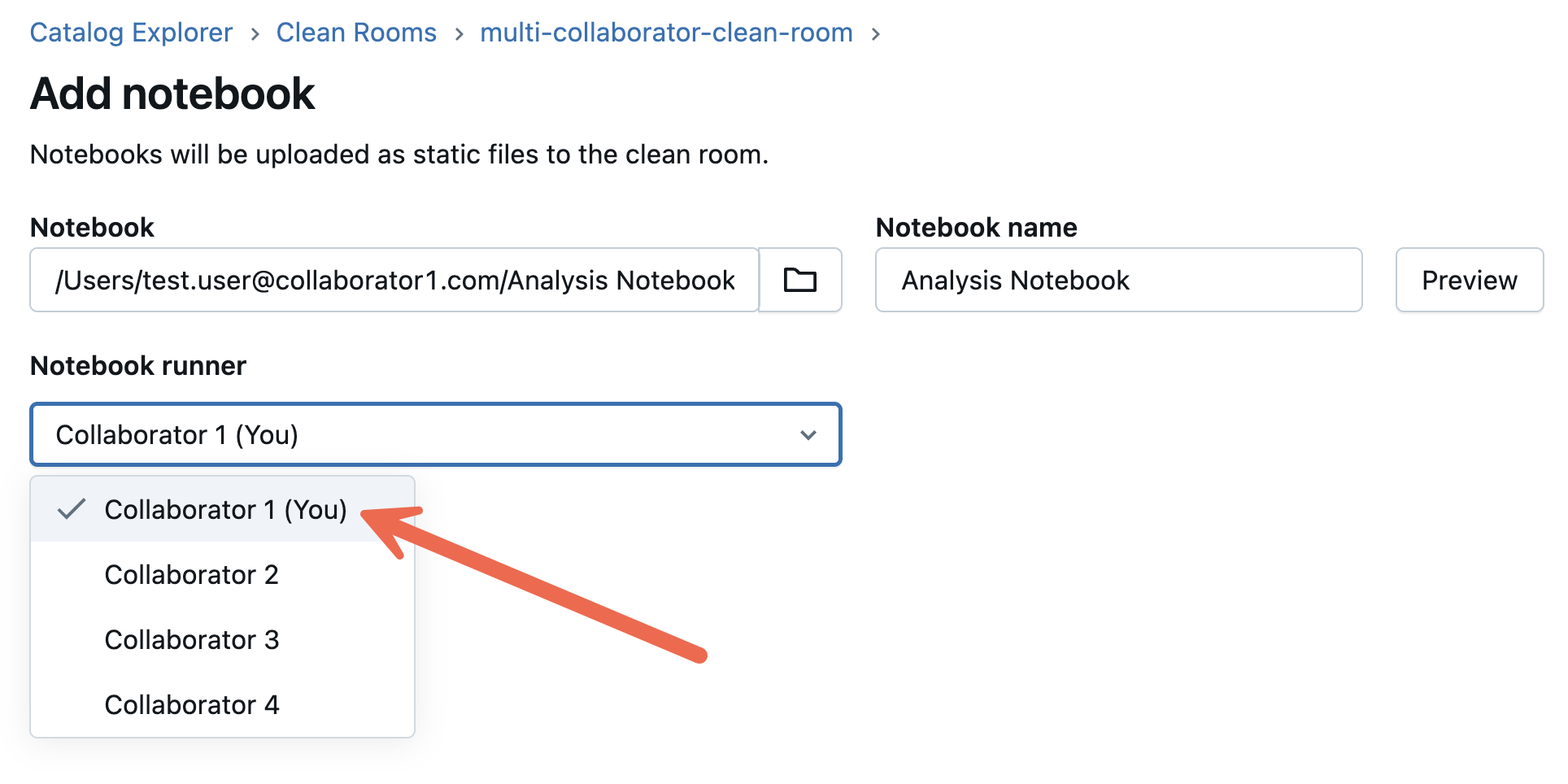
ステップ 3.データ資産とノートブックをクリーンルームに追加
クリーンルームでのノートブックの承認
すべてのノートブックは、実行する前に、アップローダーを除くすべてのコラボレーターからの承認が必要です。
ノートブックのレビューステータスを確認するには:
-
Databricks ワークスペースで、
カタログ をクリックします。
-
クイック アクセス ページで、 クリーン ルーム > ボタンをクリックします。
-
リストからクリーンルームを選択します。
-
実行するノートブックを選択します。
-
右側の [ユーザー ] アイコンをクリックして、ノートブックの詳細ページのコラボレーター セクションを展開します。
-
[レビュー ] セクションには、ノートブックを承認した共同作業者、拒否した共同作業者、またはまだレビューしていない共同作業者の概要が表示されます。
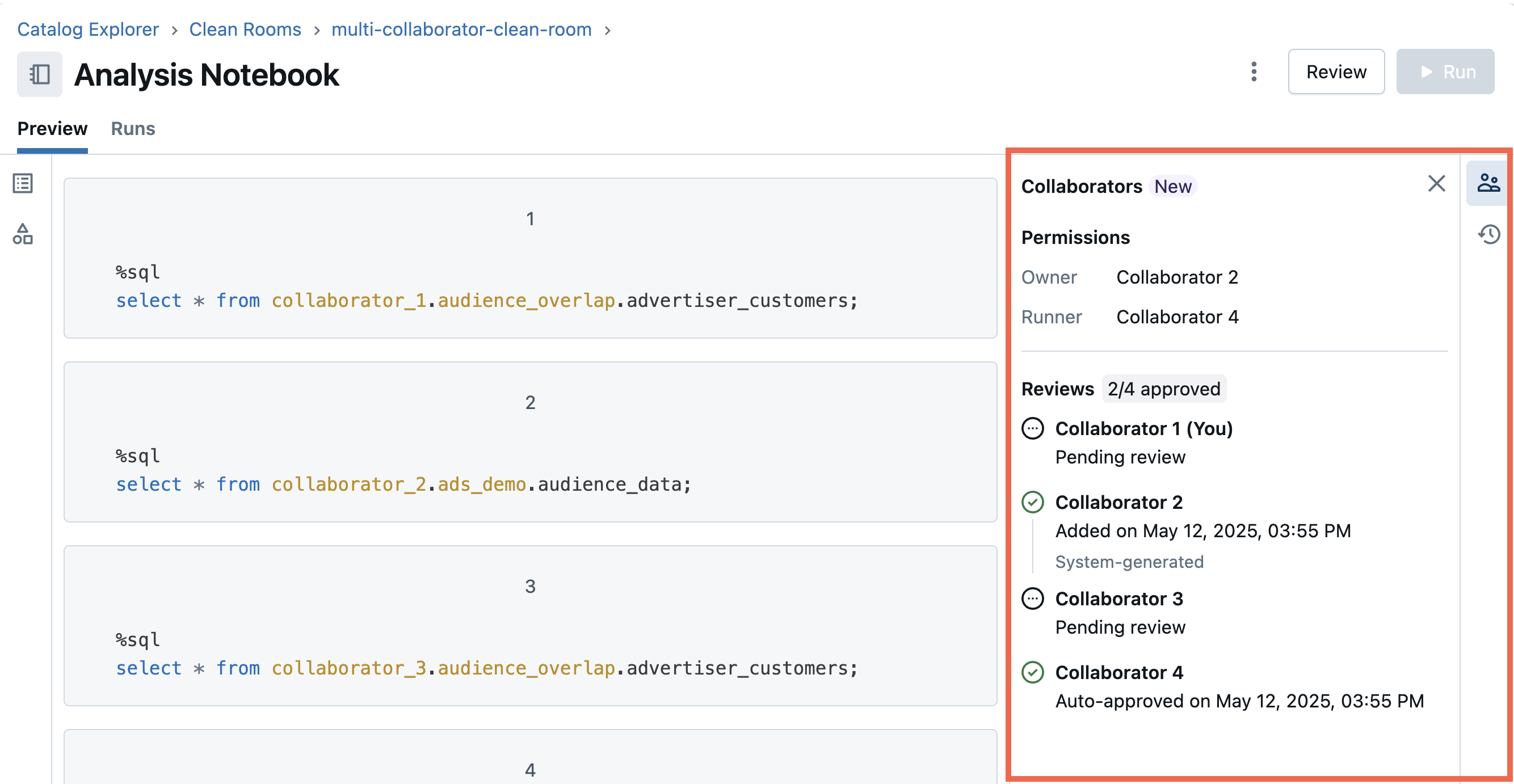
差分表示は、ノートブックが以前のバージョンから変更されている場合に使用できます。
ノートブックバージョンを実行する場合、次のことが当てはまります。
- ノートブックの最新バージョンのみを実行できます。
- 承認または拒否できるのは、ノートブックの最新バージョンのみです。
- 新しいコンテンツを追加したり、ランナーの指定を変更したりしてノートブックを変更すると、新しいバージョンが作成され、すべてのコラボレーターのレビュー状態がリセットされます。
ノートブックの差分ビューにアクセスするには:
-
右側の [時計] アイコンをクリックして 、ノートブックの詳細ページのバージョン履歴を展開します。
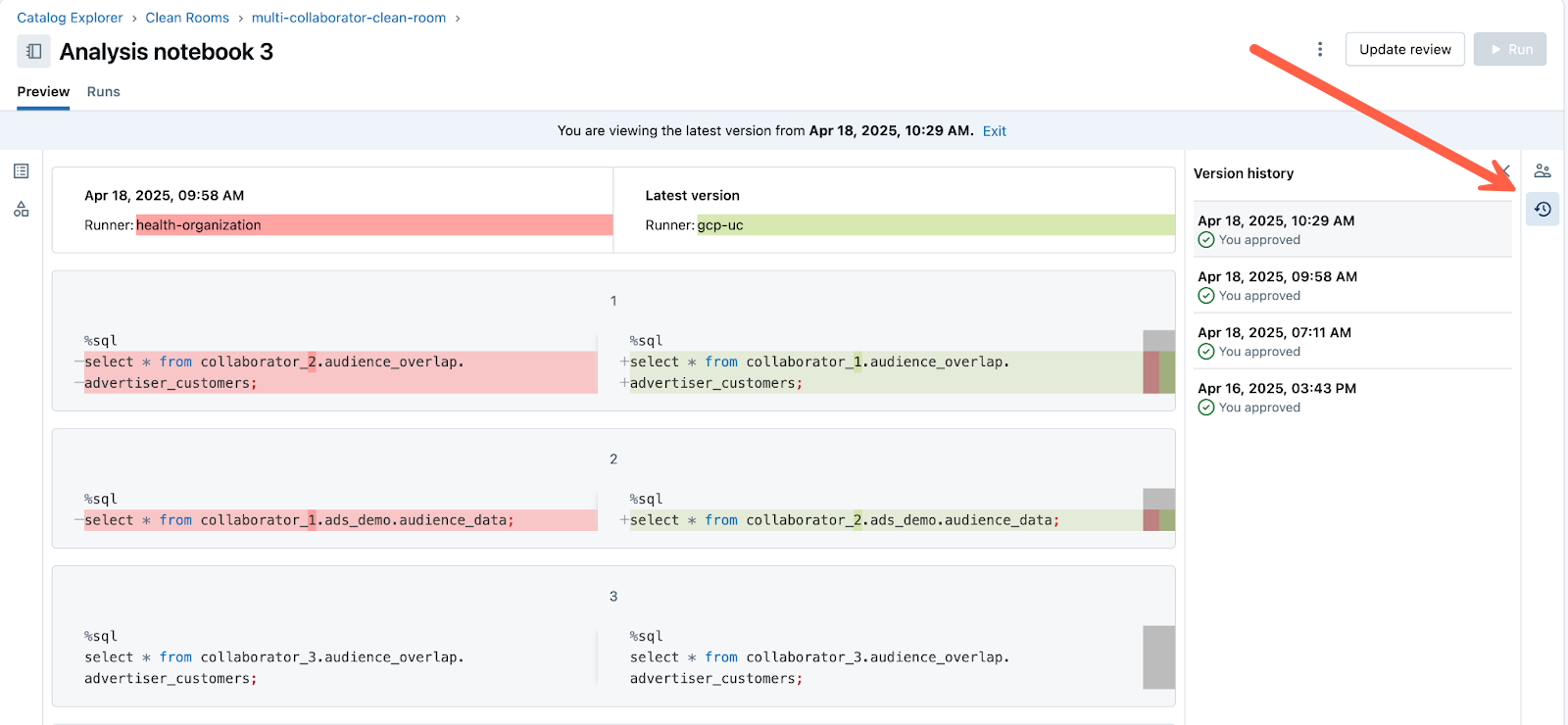
ノートブックを承認または拒否するには:
-
右上の 「レビュー 」ボタンをクリックします。
-
ノートブックを [承認] または [拒否] を選択します。
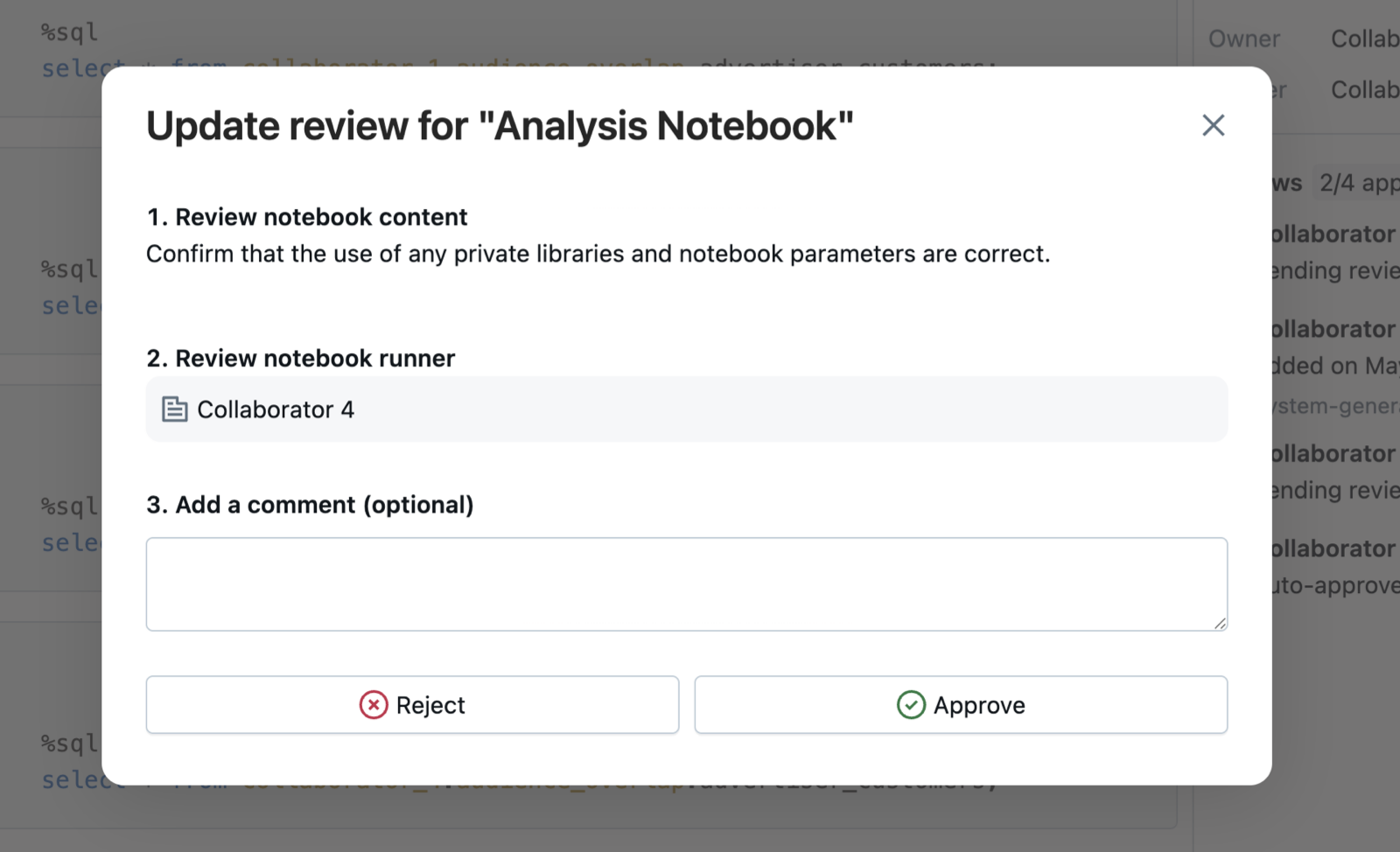
レビューは最大 9 回まで更新でき、ノートブック バージョンごとにコラボレーターごとに最大 10 件のレビューを更新できます。ただし、レビュー制限に達した場合でも、ノートブックをいつでも拒否できます。
自動承認ルール
コラボレーターは、自分のクリーンルームに自動承認ルールを設定できます。自動承認では、次のことが当てはまります。
- 自動承認ルールは、他のユーザーがアップロードしたノートブックに対してのみ作成でき、自分のノートブックに対しては作成できません。自作ノートブックは、指定されたランナーである場合、あなた自身の承認は必要ありません。
- 2人用のクリーンルームでは、他の共同作業者が作成したノートブックを自動承認できます。
- 2人以上の共同作業者がいるクリーンルームでは、 誰でも または特定の共同作業者が作成したノートブックを自動承認できます。
- 各自動承認ルールは、承認されたノートブックの 1 つのランナーを指定します。
- 自動承認は、指定されたランナーである場合に別の共同作業者によってアップロードされたノートブックのデフォルトです。
- 自動承認は、指定されたランナーが別の協力者であるクリーンルームではオプションです。
- 自動承認はいつでも追加、更新、削除できます。
自動承認を管理するには:
-
Databricks ワークスペースで、
カタログ をクリックします。
-
クイック アクセス ページで、 クリーン ルーム > ボタンをクリックします。
-
クリーンルーム ページで、 Gearアイコンをクリックします
-
[自動承認の構成] を選択します。
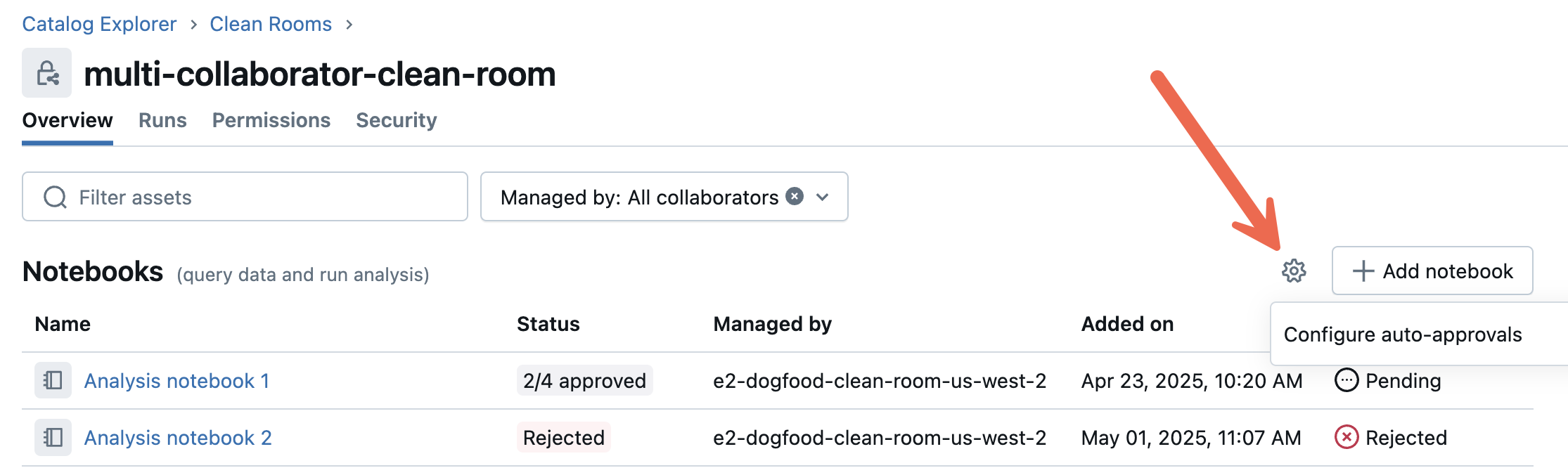
-
一致するアクセス許可ルールに基づいてノートブックの自動承認を構成します。
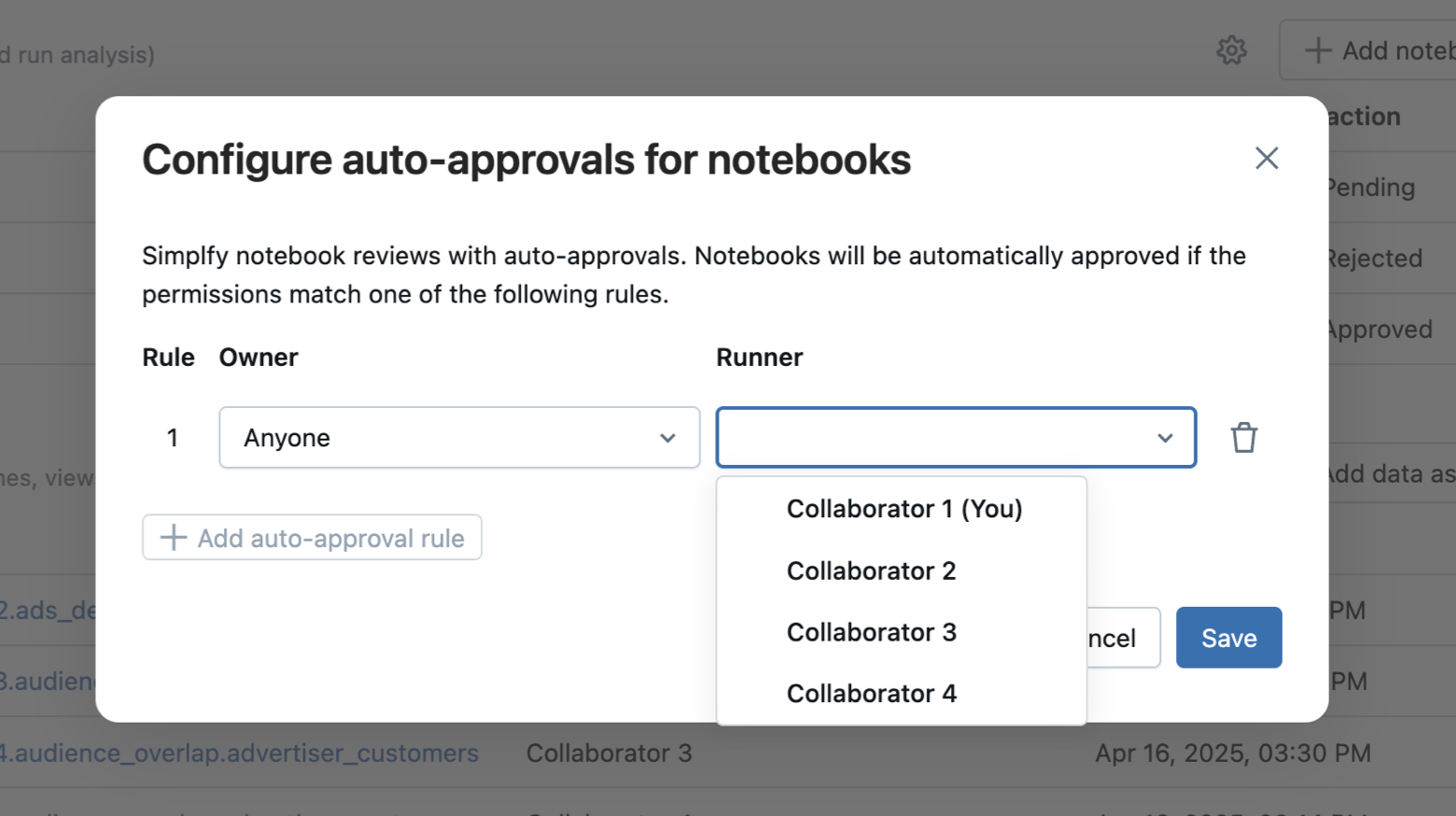
クリーンルームにおけるノートブックの実行
ノートブックを実行するには、必要なすべての承認が実施されていること、および指定されたランナーであることを確認してください。そうしたら:
-
ノートブック で、ノートブックをクリックしてプレビュー モードで開きます。
-
実行 ボタンをクリックします。
- 実行できるのは、自分が指定されたランナーであり、承認されているノートブックのみです。
- 自分で作成したノートブックを実行するために、手動で承認する必要はありません。
- 自分が作成したノートブックを却下できます。実行する前に、再承認する必要があります。
- ノートブックごとに自動承認を管理できます。「自動承認ルール」を参照してください。
-
(オプション) パラメーターを指定してノートブックを実行 ダイアログで、 + 追加 をクリックして、パラメーター値をノートブック ジョブ・タスクに渡します。
-
ノートブックを確認します。
-
実行 をクリックします。
-
[ 詳細を表示 ] をクリックして、実行の進行状況を表示します。または、このページで 「実行 」に移動するか、ワークスペースサイドバーの 「ジョブとパイプライン 」をクリックして ジョブ 実行 タブに移動して、実行の進行状況を表示することもできます。
-
ノートブックの実行結果を表示します。ノートブックの結果は、実行の完了後に表示されます。過去の実行を表示するには、[ 実行 ] に移動し、[ 開始時刻 ] 列のリンクをクリックします。
すべての共同作業者がノートブックを承認した場合でも、アップロードしたユーザーがランナーとして指定した共同作業者のみがノートブックを実行できます。
cr_creator_input_catalog パラメーターと cr_collaborator_input_catalog パラメーターは、ランタイム時に自動的にクリーンルーム ノートブックに渡されます。これらのパラメーターは、サンプル・テーブルを使用したローカル・テストに使用できます。 ジョブ タスクのパラメーターの詳細については、「 ジョブのパラメーター化」を参照してください。
出力テーブルを使用したノートブック出力の共有
出力テーブルは、ノートブックの実行によって生成され、ノートブック ランナーのメタストアに共有される一時的な読み取り専用テーブルです。ノートブックが出力テーブルを作成すると、ノートブック ランナーは 出力カタログ でそのテーブルにアクセスし、ワークスペース内の他のユーザーと共有できます。「Databricks クリーンルームでの出力テーブルの作成と操作」を参照してください。
Use LakeFlow Jobs to Run クリーンルーム ノートブック
LakeFlow ジョブを使用してノートブックを実行し、出力テーブルでタスクを実行できるため、クリーンルームアセットを含む複雑なワークフローを構築できます。タスクを作成できるのは、自分が実行可能で、かつ完全に承認されたクリーンルームノートブックのみです。特に、次のような機能により、次のようなワークフローが可能になります。
- クリーンルーム ノートブック タスクタイプ では、クリーンルーム ノートブックをワークフロー タスクとして選択して実行できます。クリーンルームのでのノートブックの実行を参照してください。
- ワークフロー開始ノートブック 実行は、他のワークフロー タスクで参照できる 出力テーブル を生成できます。 「Databricks クリーンルームでの出力テーブルの作成と操作」を参照してください。LakeFlow ジョブでは、ジョブ パラメーター値をクリーンルーム ノートブックに渡す タスク値 を使用するか、またはブラウザー 出力をキャプチャしてその出力を他のワークフロー タスクに渡すことができます。 「タスク値を使用してタスク間で情報を渡す」を参照してください。
- クリーンルーム出力スキーマ名は自動的に生成されます。パラメーターに [
{{tasks.<your_task_name>.output.schema_name}}] と [{{tasks.<your_task_name>.output.catalog_name}}] を含めると、ダウンストリーム ノートブック タスクで実行されるときに、クリーンルームからそれらの値を参照できます。 ノートブック タスクに移動し、[ パラメーター] で値を選択します。
たとえば、動的に生成された出力スキーマ名をタスク間で伝達するワークフローを作成するには、次の手順を実行します。
-
タスク タイプ クリーンルーム ノートブック のタスクを作成し、次のタスク値設定を含むノートブックを実行します。
Pythondbutils.jobs.taskValues.set(key="output_schema", value=dbutils.widgets.get("cr_output_schema")) -
出力を処理するために、
output_schema値を参照する後続のタスクを作成します。